win10访问共享文件提示请检查名称的拼写解决方法 win10访问共享文件提示请检查名称的拼写如何解决
更新时间:2025-02-25 08:26:34作者:jiang
在使用Win10访问共享文件时,有时会遇到提示“请检查名称的拼写”的问题,这种情况通常是由于文件路径或共享文件名输入错误导致的。要解决这个问题,我们可以先仔细检查文件路径和文件名是否正确,确保没有拼写错误。也可以尝试重新映射网络驱动器或重新连接共享文件夹,以确保能够正确访问共享文件。通过这些方法,我们可以轻松解决Win10访问共享文件提示请检查名称的拼写的问题。
具体方法:
1、我们在Windows10系统桌面,右键点击“此电脑”的图标,在弹出菜单中选择“管理”的菜单项。
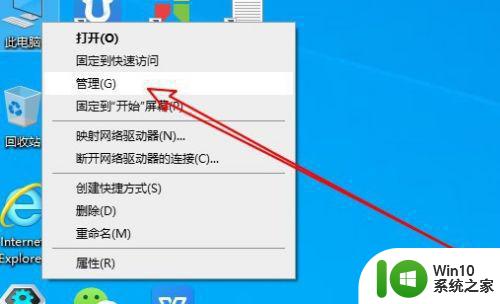
2、然后在打开的计算机管理的窗口中点击左侧的“服务和应用程序”的菜单项。
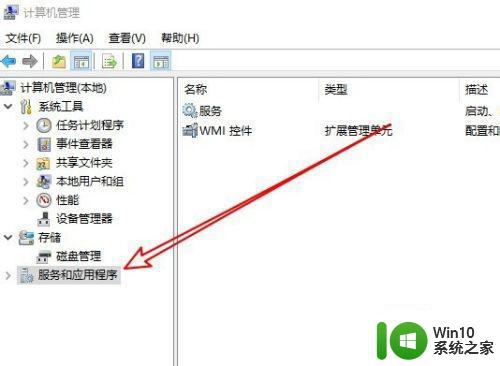
3、接着在展开的菜单中选择“服务”的菜单项。
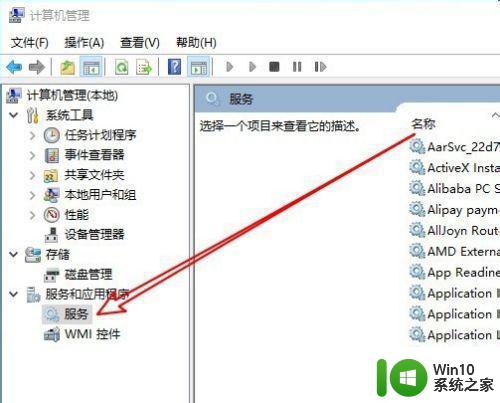
4、然后我们在打开的服务的列表中找到“Tcp/IP netbiosHelper”的服务项。
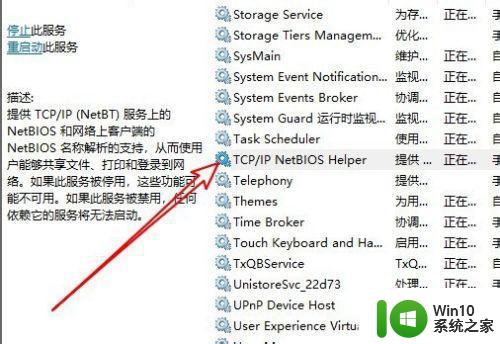
5、双击后打开该服务项的属性窗口,在窗口中点击“启动类型”下拉按钮,把其设置为“自动”的菜单项,点击应用按钮。
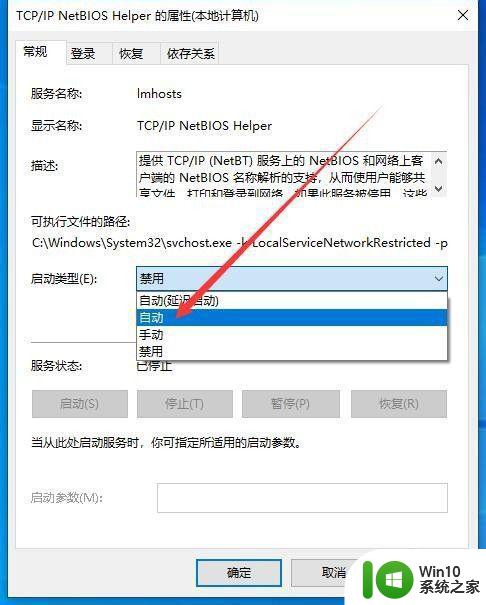
6、接着我们再点击该服务项属性窗口中的“启动”按钮,最后点击确定按钮就可以了。
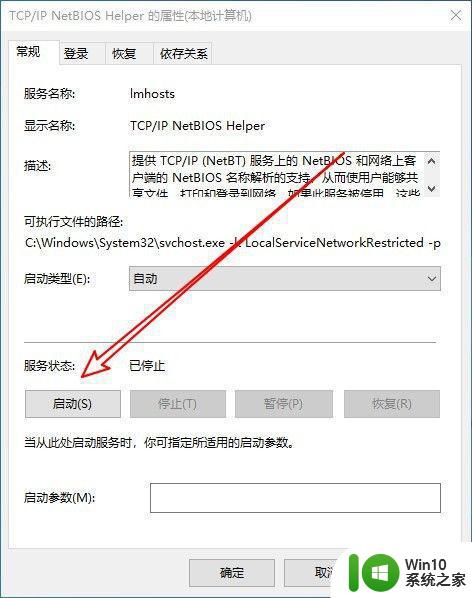
以上就是win10访问共享文件提示请检查名称的拼写解决方法的全部内容,还有不懂得用户就可以根据小编的方法来操作吧,希望能够帮助到大家。
win10访问共享文件提示请检查名称的拼写解决方法 win10访问共享文件提示请检查名称的拼写如何解决相关教程
- win10访问局域网出现“请检查名称的拼写”的修复步骤 win10访问局域网出现“请检查名称的拼写”解决方法
- 请检查名称的拼写.否则网络可能有问题win10如何解决 Win10系统常见问题解决方法
- win10访问共享文件夹权限问题怎么解决 如何解决win10访问共享文件夹时出现“网络错误,你没有权限访问\IP地址”提示
- win10系统访问共享文件提示输入网络凭据的处理步骤 Win10系统访问共享文件提示输入网络凭据解决方法
- win10访问共享提示用户名密码错误的解决方法 win10如何解决共享提示用户名和密码错误
- win10共享文件无法访问提示0x80004005解决方法 Win10共享文件无法访问0x80004005错误怎么解决
- win10访问win7共享文件夹 提示没有权限 win10访问win7共享文件夹提示无权限怎么解决
- 请检查名称的拼写.否则网络可能有问题win10修复方法 win10系统修复教程
- win10无法访问共享文件夹请与网络管理员联系怎么办 win10无法访问局域网共享文件夹解决方法
- win10访问共享显示未授予用户在此计算机上的请求登录类型如何处理 Win10 访问共享文件夹显示未授权用户请求登录如何解决
- win10访问共享文件夹提示输入网络凭据如何解决 win10访问共享文件夹输入网络凭据错误怎么办
- win10访问共享提示0x80070035找不到网络路径修复方法 Win10无法访问共享文件夹0x80070035解决方法
- 《极品飞车13:变速》win10无法启动解决方法 极品飞车13变速win10闪退解决方法
- win10桌面图标设置没有权限访问如何处理 Win10桌面图标权限访问被拒绝怎么办
- win10打不开应用商店一直转圈修复方法 win10应用商店打不开怎么办
- win10错误代码0xc0000098开不了机修复方法 win10系统启动错误代码0xc0000098怎么办
win10系统教程推荐
- 1 win10桌面图标设置没有权限访问如何处理 Win10桌面图标权限访问被拒绝怎么办
- 2 win10关闭个人信息收集的最佳方法 如何在win10中关闭个人信息收集
- 3 英雄联盟win10无法初始化图像设备怎么办 英雄联盟win10启动黑屏怎么解决
- 4 win10需要来自system权限才能删除解决方法 Win10删除文件需要管理员权限解决方法
- 5 win10电脑查看激活密码的快捷方法 win10电脑激活密码查看方法
- 6 win10平板模式怎么切换电脑模式快捷键 win10平板模式如何切换至电脑模式
- 7 win10 usb无法识别鼠标无法操作如何修复 Win10 USB接口无法识别鼠标怎么办
- 8 笔记本电脑win10更新后开机黑屏很久才有画面如何修复 win10更新后笔记本电脑开机黑屏怎么办
- 9 电脑w10设备管理器里没有蓝牙怎么办 电脑w10蓝牙设备管理器找不到
- 10 win10系统此电脑中的文件夹怎么删除 win10系统如何删除文件夹
win10系统推荐
- 1 系统之家ghost win10 32位经典装机版下载v2023.04
- 2 宏碁笔记本ghost win10 64位官方免激活版v2023.04
- 3 雨林木风ghost win10 64位镜像快速版v2023.04
- 4 深度技术ghost win10 64位旗舰免激活版v2023.03
- 5 系统之家ghost win10 64位稳定正式版v2023.03
- 6 深度技术ghost win10 64位专业破解版v2023.03
- 7 电脑公司win10官方免激活版64位v2023.03
- 8 电脑公司ghost win10 64位正式优化版v2023.03
- 9 华硕笔记本ghost win10 32位家庭版正版v2023.03
- 10 雨林木风ghost win10 64位旗舰安全版下载v2023.03